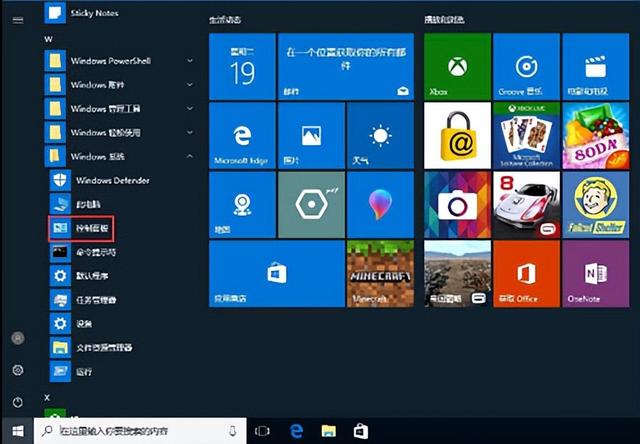如何在ppt中导入excel数据图表(PPT导入Excel表格与数据源同步变动)

上次我们分享了在PPT插入Excel表格的几种方式,适用于表格信息相对固定,不会频繁改动。但是如果表格信息要不停地改动该怎么办呢?今天来给大家分享一个方法,可以实现与数据源同步,再也不用二次修改了。
方法也比较简单,我们复制完表格信息后在PPT页面中不要忙着粘贴,而是打开粘贴选项中的选择性粘贴,勾选“粘贴链接”,按照默认的“Microsoft Word文档对象”确定即可,我们发现,插入进来的表格与上次我们提到的“嵌入”表面上看上去没什么区别,但是当我们双击的时候,就会迅速跳转到原Excel表格,如果修改,就实现了一步全修改。但是有时候我们是在Excel中进行的修改,怎样同步到PPT中呢?这个也很简单,直接在PPT中表格上右键选择“更新链接”,这样就可以了。需要注意的是,插入了链接之后,当我们再次打开PPT的时候就会提醒我们是否要更新链接。

如果选择更新,那个PPT中如果插入了多个链接都会同步更新,但是如果只想更新某一个表格的链接,那就在表格上右键选择“更新链接”就可以了。

好了今天的内容就分享到这里了,明天不见不散哦!
,免责声明:本文仅代表文章作者的个人观点,与本站无关。其原创性、真实性以及文中陈述文字和内容未经本站证实,对本文以及其中全部或者部分内容文字的真实性、完整性和原创性本站不作任何保证或承诺,请读者仅作参考,并自行核实相关内容。文章投诉邮箱:anhduc.ph@yahoo.com